Anzeige der Dateien im Kontextbereich
Verweise auf Dateien bearbeiten und löschen
Mit lexiCan können Sie ganz einfach Verweise/Links (im Weiteren Verweis) auf Dateien in einen Artikel einfügen. Über solche Verweise lassen sich Artikel und Informationen in Dateiform miteinander verknüpfen und Dateien schnell und direkt aus dem Artikel heraus öffnen.
Nehmen Sie den betreffenden Artikel in Bearbeitung, setzen Sie den Cursor an die Stelle im Artikel, an der ein Verweis eingefügt werden sollen oder markieren Sie die Textstelle, die den Verweis tragen soll. Klicken Sie anschließend in der Menüleiste "Einfügen" auf "Datei". Über das Pull-down Menü haben Sie dann die Wahl zwischen "Vorhandene Datei" und "Neue Datei".
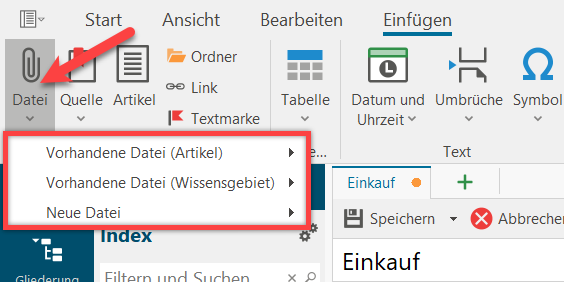
Alternativ können Sie das Kontextmenü (rechte Maustaste) verwenden.
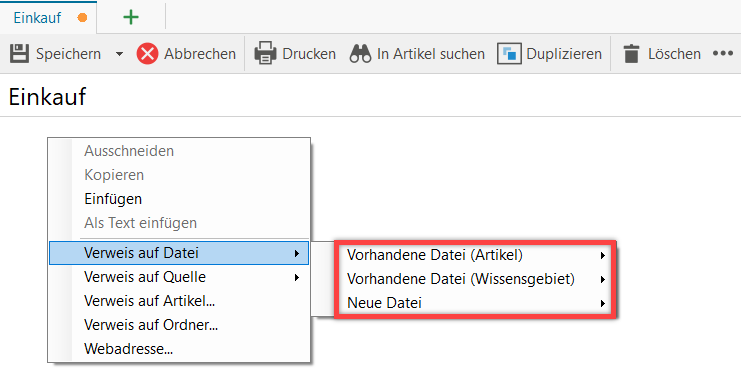
Dateien können zur Vermeidung von Vervielfachung in lexiCan beliebig vielen Artikeln und Quellen zugeordnet werden. "Vorhandene Datei" zeigt Ihnen eine Übersicht, der zuletzt dem Wissensgebiet hinzugefügten Dateien. Sollte die gesuchte Datei nicht darunter sein, klicken Sie auf "Auswählen".
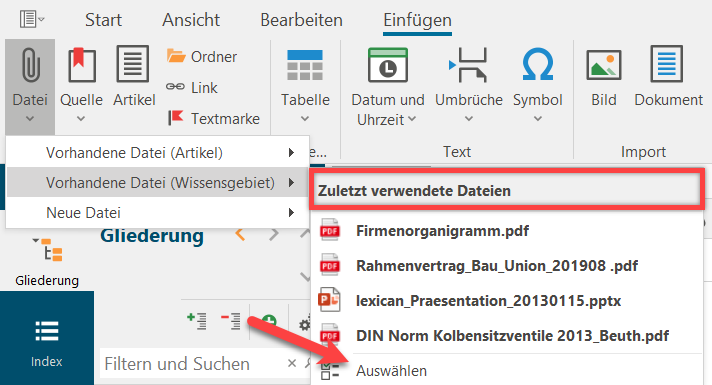
lexiCan bietet Ihnen daraufhin in einem Dialogfenster sämtliche Dateien an, die dem Wissensgebiet bereits hinzugefügt wurden.
Nach Auswahl einer oder mittels gehaltener Strg-Taste mehrerer Dateien und Bestätigung über "Ok", fügt lexiCan den gewünschten Verweis ein (Dateiname), z.B.
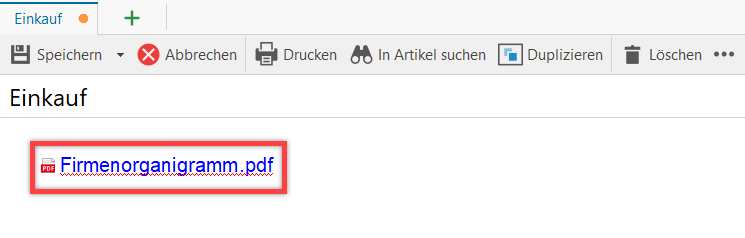
Wählen Sie "Neue Datei", zeigt Ihnen lexiCan eine Liste der zuletzt ganz allgemein auf Ihrem Computer verwandten oder erzeugten Dateien. Sollte die gesuchte Datei nicht darunter sein, klicken Sie bitte auf "Diesen PC durchsuchen", um das Dialogfenster zur Dateiauswahl von Windows zu öffnen.
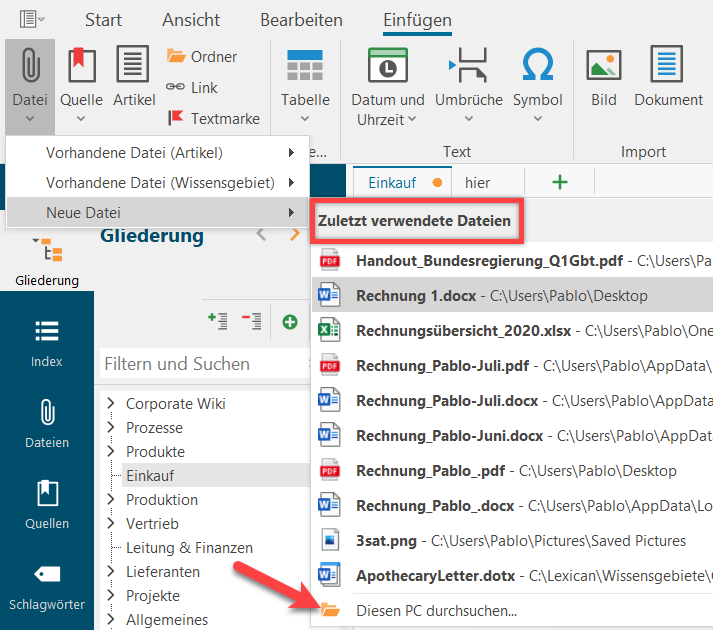
Nach Auswahl einer oder mittels gehaltener Strg-Taste mehrerer Dateien und Bestätigung, fragt lexiCan in einem Dialogfenster ab, auf welche Art und Weise diese in das Wissensgebiet eingefügt werden sollen.
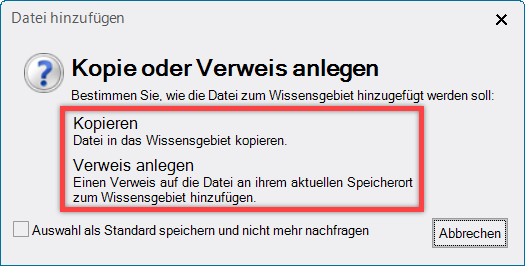
Die Entscheidung an dieser Stelle hängt von der jeweiligen Situation ab. Sollte eine Datei häufigen Änderungen unterworfen sein, empfiehlt es sich, lediglich auf sie zu verweisen, da Änderungen problemlos gespeichert werden können. Möchten Sie Ihr Wissensgebiet dagegen mit sich führen, z.B. auf einem externen Datenträger, kommt nur eine Kopie der Datei in Frage. In der folgenden Tabelle finden Sie weitere Hinweise zur Frage "Kopie oder Verweis?".
|
|
Kopie |
Verweis |
|
Für diese Fälle |
>> Dateizugriff stets gesichert |
>> Kein Zugriff mehr nach Änderung von Speicherpfad- oder Dateiname |
Treffen Sie die für Sie richtige Auswahl. Anschließend fügt lexiCan an der vorab definierten Stelle im Artikel den gewünschten Verweis ein und nutzt dabei zur Formatierung die Formatvorlage "Link", z.B.
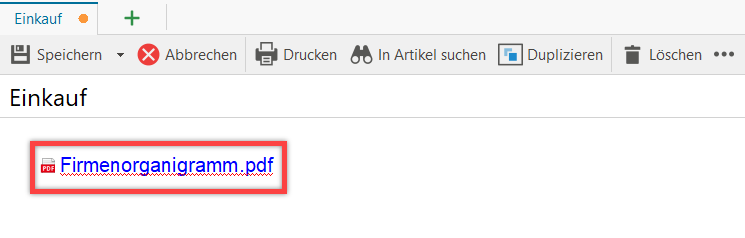
Anzeige der Dateien im Kontextbereich
Unabhängig davon, ob es sich um eine neue oder eine bereits im Wissensgebiet befindliche Datei handelt, wird diese nach dem Einfügen im Kontextbereich als "Anlage" geführt, z.B.
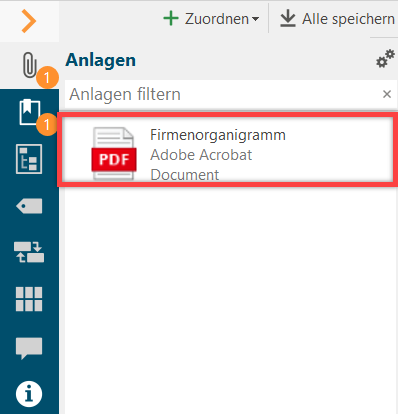
Dieser Eintrag bleibt bestehen, auch wenn der Verweis im Artikel selbst gelöscht wird. Um die Verbindung Artikel-Datei gänzlich aufzuheben, nutzen Sie das Kontextmenü (rechte Maustaste) im Eintrag. Über dieses Menü stehen Ihnen noch weitere Funktionen zur Handhabung der Datei zur Verfügung.
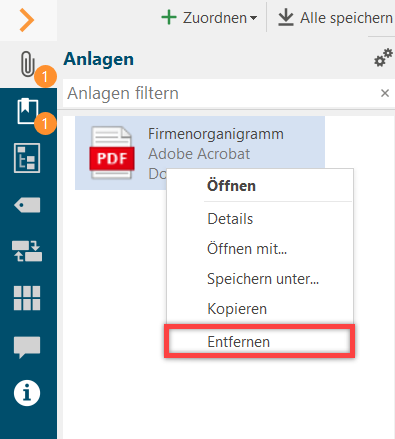
Ob eine Datei als Kopie eingefügt oder ein Verweis ins Netzwerk angelegt wurde, wird in den Einträgen (nur bei Tabellenansicht) durch unterschiedliche Dateisymbole verdeutlicht. Der kleine Pfeil im Symbol zeigt an, dass es sich um einen Netzwerkverweis handelt.
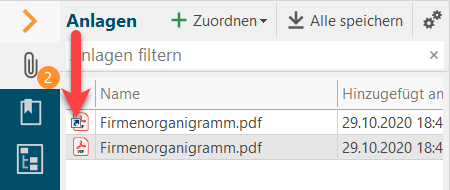
Sie können auch den umgekehrten Weg gehen, d.h. Sie können einem Artikel eine oder mehrere Dateien über den Kontextbereich zuordnen und anschließend die Verweise im Artikel per Drag'n Drop setzen, z.B.
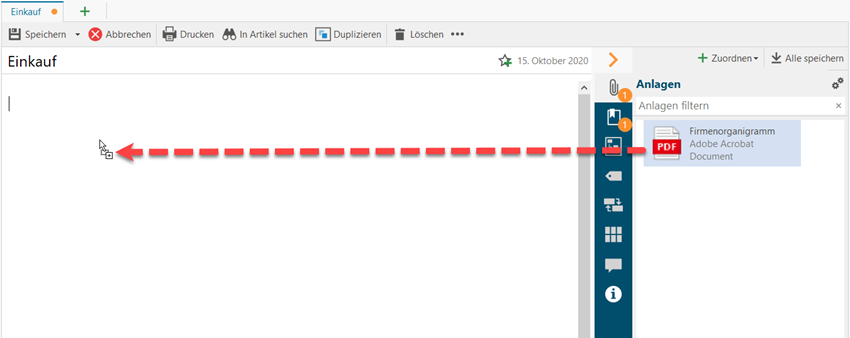
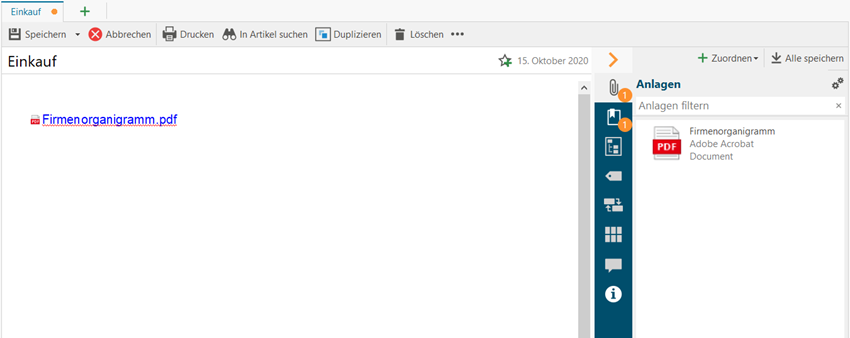
Sie können den ersten Schritt sogar überspringen, indem Sie die externe Datei per Drag'n Drop an die richtige Stelle im Artikel ziehen. Der Verweis wird gesetzt und die jeweilige Datei im Kontextbereich als "Anlage" aufgeführt. Die Ausnahme an dieser Stelle bilden E-Mails, lesen Sie hierzu Spezialfall E-Mails aus Outlook oder Thunderbird.
Verweise auf Dateien bearbeiten und löschen
Das Bearbeiten bestehender Verweise auf Dateien ist nicht möglich, d.h. Verweise können nur gelöscht und neu gesetzt werden. Nehmen Sie hierzu den betreffenden Artikel in Bearbeitung und klicken Sie im Pull-down Menü auf "Link entfernen" oder nutzen Sie die Löschtaste.
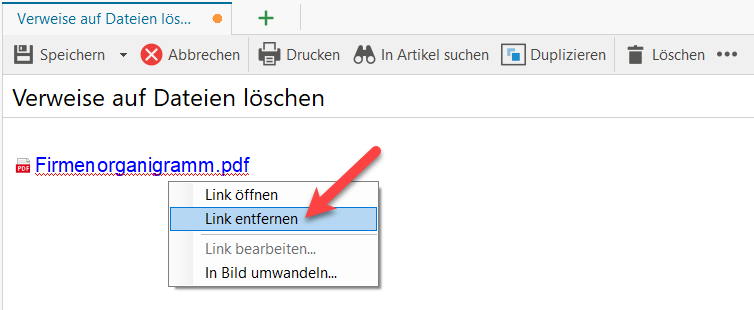
Zur Erstellung eines neuen Verweises siehe oberer Bereich Einfügen.
Das Löschen des Verweises auf eine Datei im Artikelinhalt führt nicht dazu, dass die Verbindung Artikel-Datei gänzlich aufgehoben wird. Hierzu müssen Sie die Datei zusätzlich aus dem Kontextbereich des Artikels entfernen.
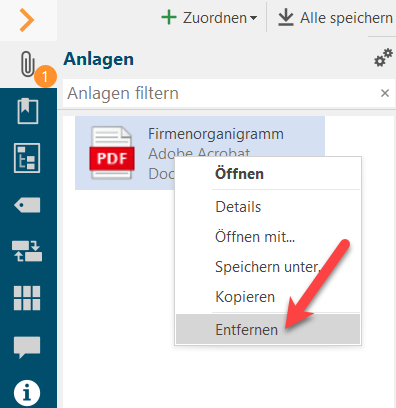
Siehe auch Verweise und Links und Spezialfall: E-Mails aus Outlook oder Thunderbird ,